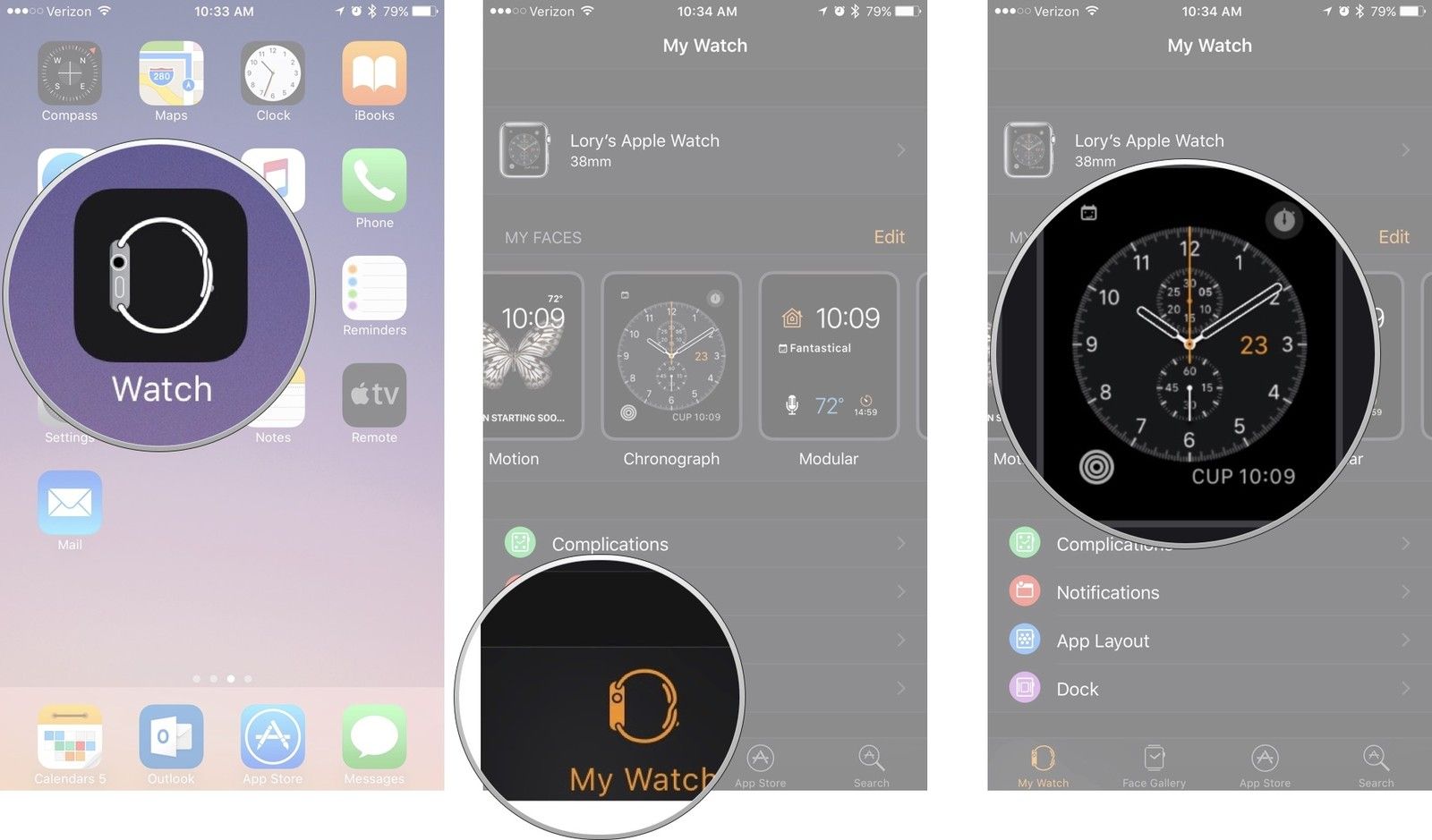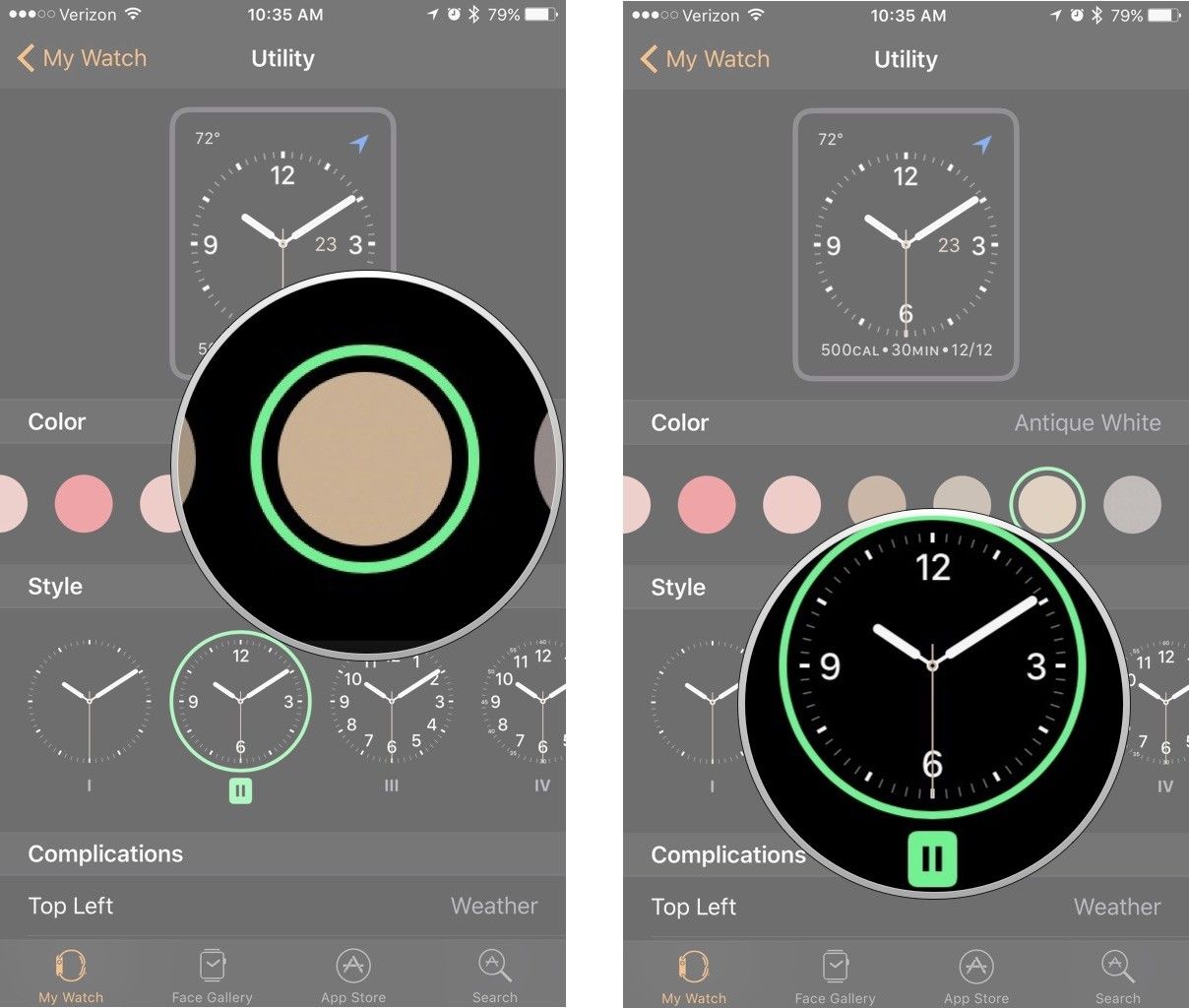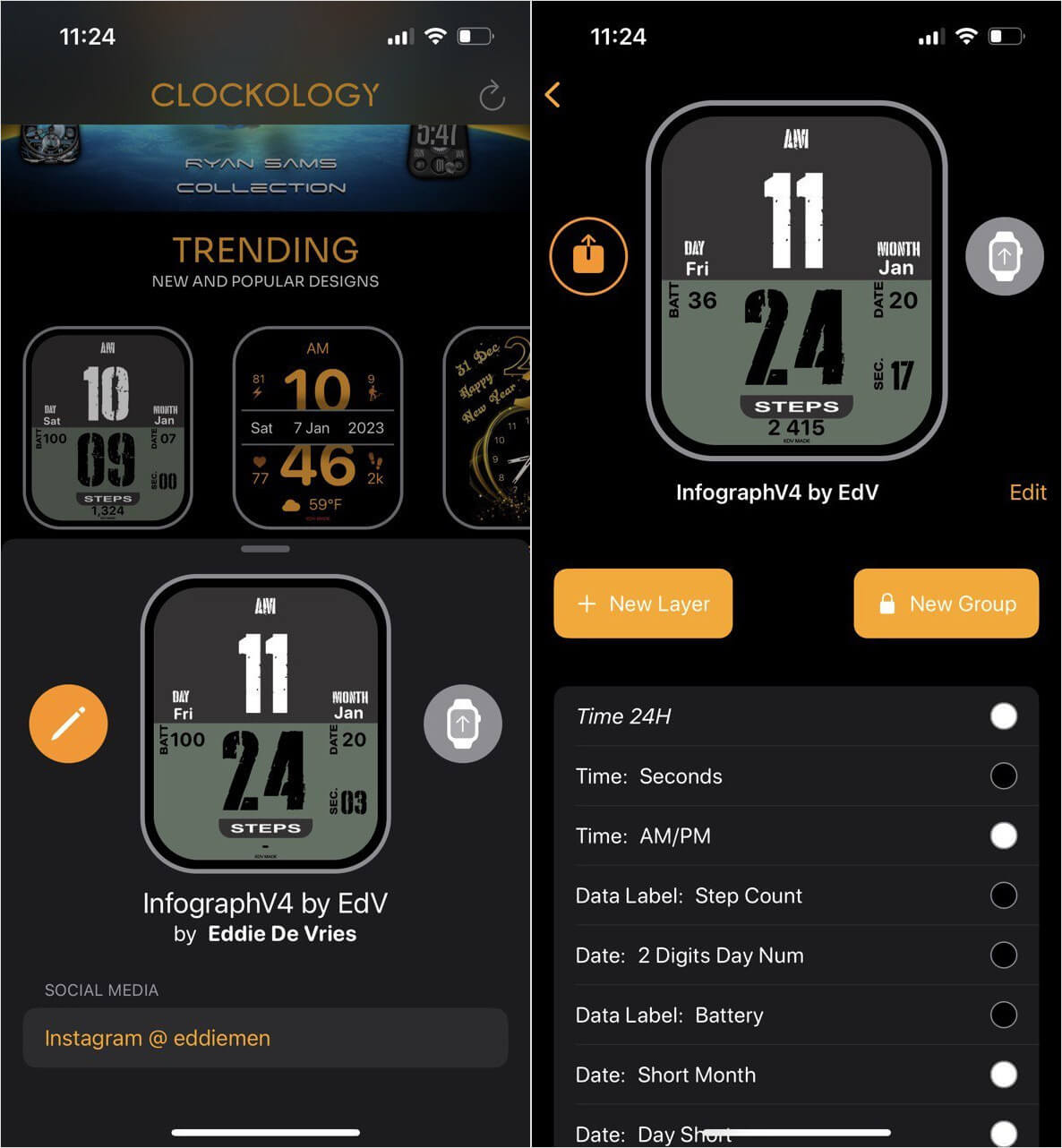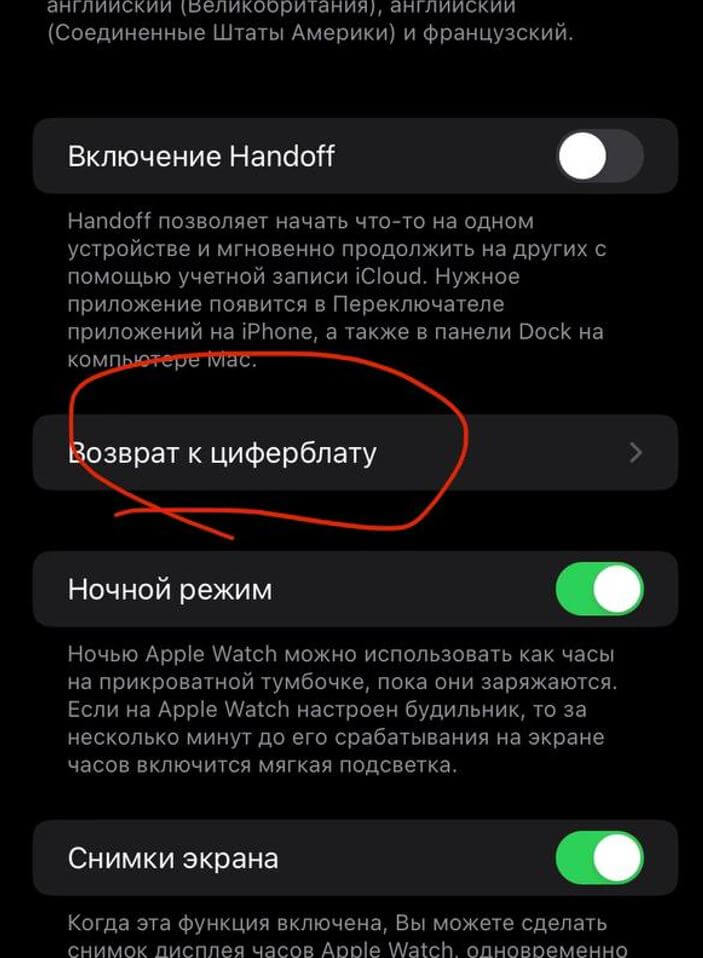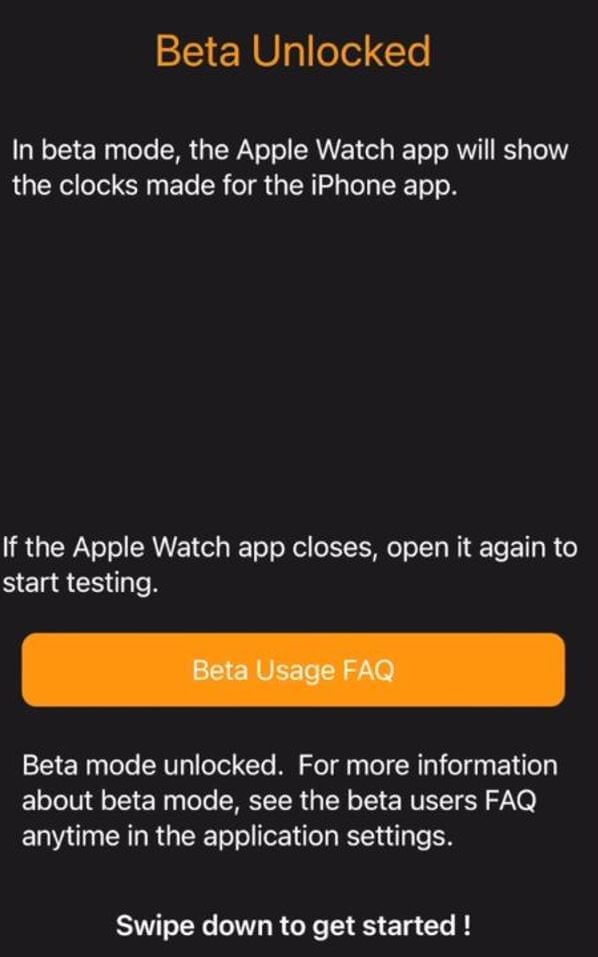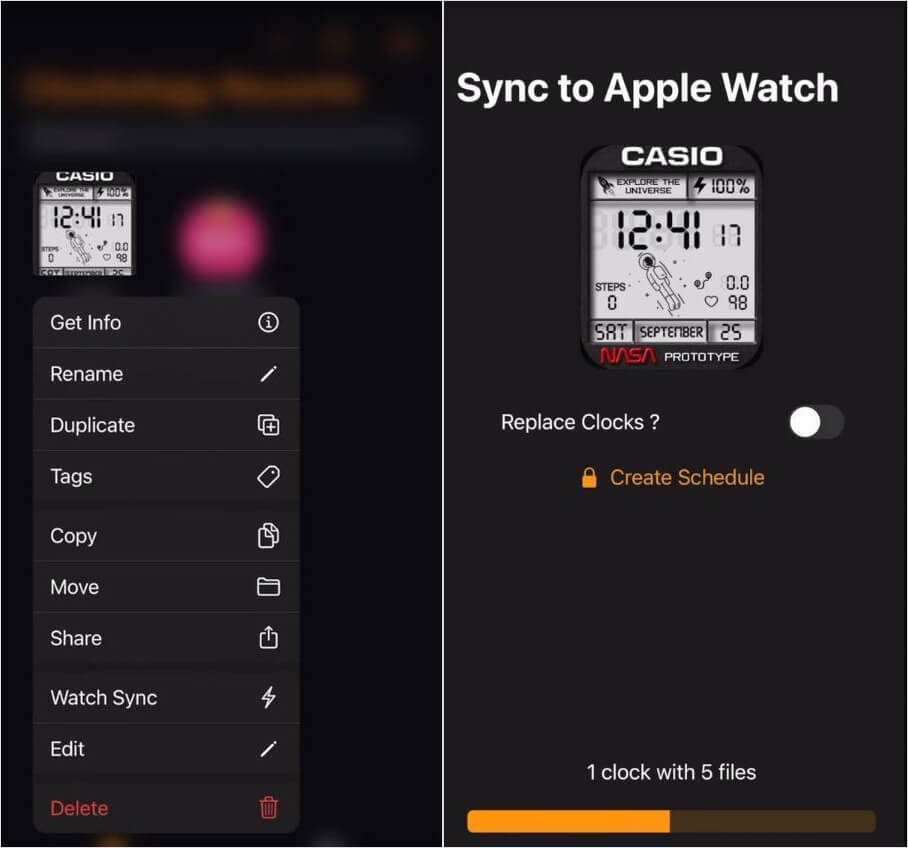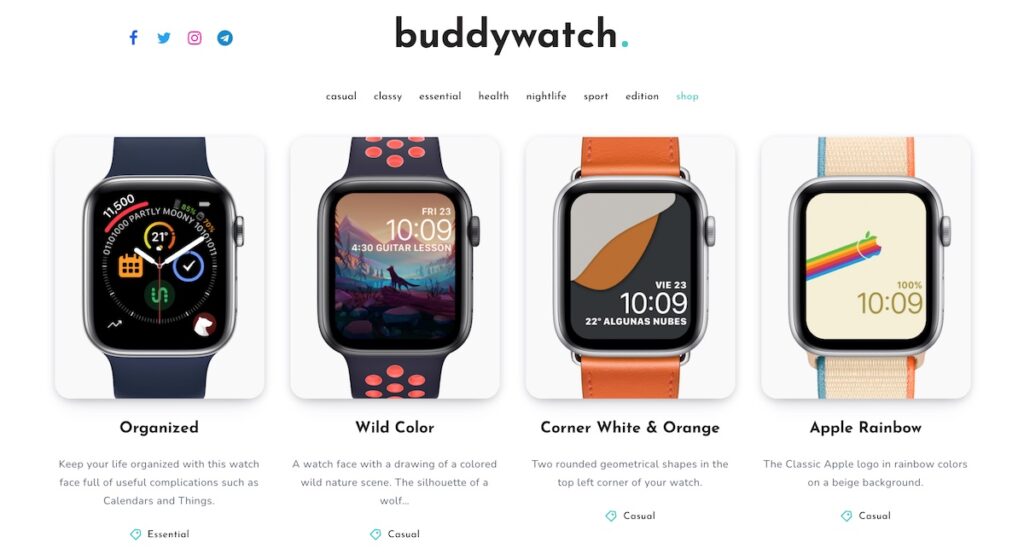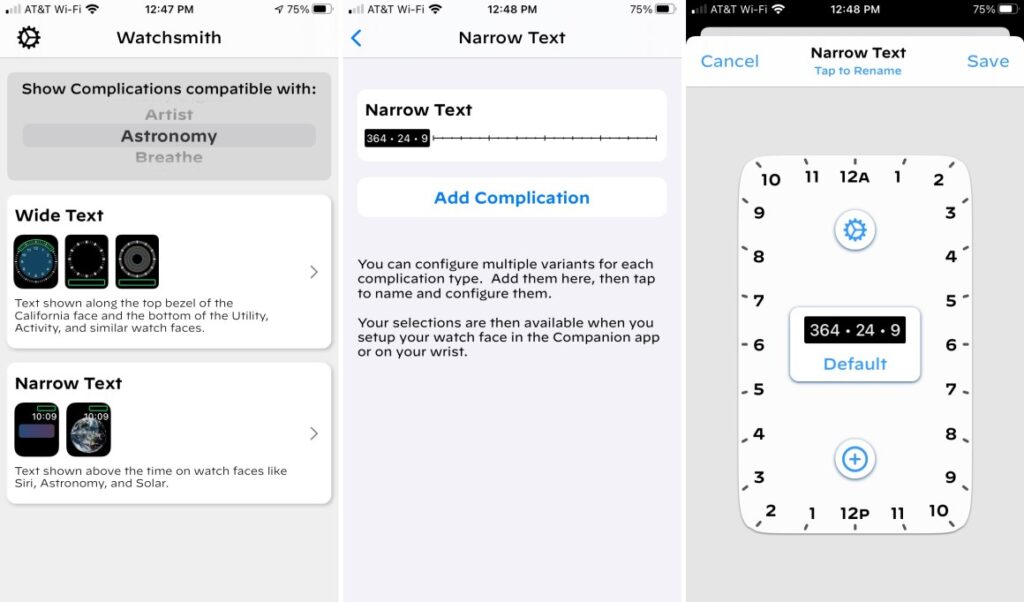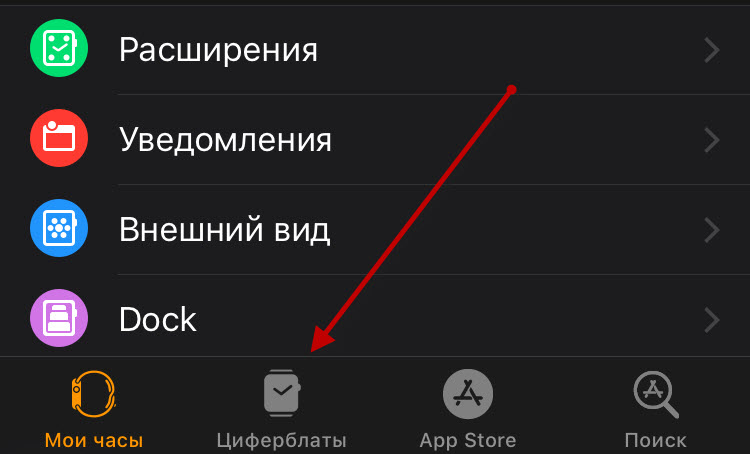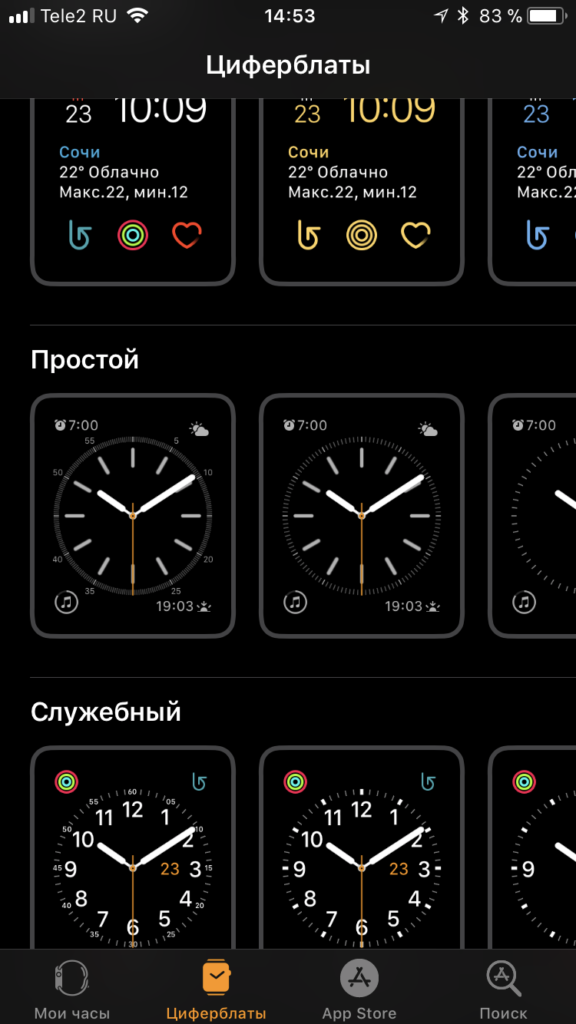Благодаря операционной системе WatchOS 2.0 владельцы и без того оригинальных часов iWatch собственноручно делают интерфейс уникальным и подчеркивают свою индивидуальность. Перед тем как установить заставки на смарт-часы Apple Watch, потребуется скачать уникальное приложение Watch Faces, которое в том числе может изменить вид часов. С его помощью можно скачать обои для Apple Watch.
Из-за востребованности его предлагают многие ресурсы рунета, а устанавливается оно не сложнее других программ. Этот программный продукт выводит умные часы на новый уровень и позволяет персонализировать гаджет, создавая кастомизированные заставки.
В результате слаженной работы программистов и дизайнеров большое количество различных тем дополняется максимально упрощенной процедурой смены обоев. Сегодня мы поговорим о том, как сделать скринсейвер на часы Apple.
Содержание
- Лёгкость в установке фона для Apple Watch
- Как изменить монограмму (Monogram)?
- Как изменить время на iWatch?
- Как легко поменять заставку на iWatch?
- Как поставить фото на экран Apple Watch?
- Подчеркивая индивидуальность
Интерфейс приложения Watch Faces, содержащего фоновые картинки и анимационные заставки, очень простой. Можно произвести выбор заставки часов через iPhone.
Достаточно всего лишь нажать на экран для включения режима хронометров и выбрать понравившийся сюжет живых обоев в соответствующем разделе. Производитель предлагает опробовать:
- новые абстрактные фоны;
- привычные заставки.
Несмотря на большой выбор предложенных разработчиками изображений, каждая модель смарт-часов оснащена индивидуальным анимационным набором. Установка движущихся картинок для циферблатов Apple Watch стала доступна год назад. При выборе заставки с пометкой в верхнем углу «Live Photo» на экране будет отображаться не какой-то отдельный миг, а короткий ролик, адаптированный именно под настройку Apple Watch, с разрешением 312×390 пикселей.
Также существуют различные темы/ обои для Apple Watch 3, 4 и других моделях. Среди них присутствуют:
- мультипликационные, навеянные сказочным миром Диснея;
- консервативно серьёзные.
Как изменить монограмму (Monogram)?
Что такое монограмма в Apple Watch? Monogram позволяет настроить пользователю свой циферблат часов с индивидуальными настройками. Можно отредактировать шесть различных типов сложностей, используя эмодзи, имя, инициалы, напоминание, заметку, изображение и многое другое.
- Запустите приложение Apple Watch на вашем iPhone.
- Нажмите на вкладку «Мои часы».
- Нажмите на «Часы».
- Нажмите на «Monogram».
- Введите новый монограмм.
- Нажмите на нижнюю правую часть клавиатуры.
Скачать Monogram можно на официальном сайте здесь.
Как изменить время на iWatch?
- Откройте «Настройки».
- Нажмите «Время».
- Нажмите «+0 мин».
- Поверните Digital Crown.
- Выберите, на сколько вперед следует перевести часы.
- Нажмите «Установить»/«Отмена».
Важно помнить, что время, отображаемое на циферблате, можно переводить только вперед. Все будильники, уведомления, мировые часы работают в соответствии с фактическим временем.
Как легко поменять заставку на iWatch?
Некоторым недостаточно стандартных обоев, чтобы выделиться. В помощь любителям оригинальных фонов специалисты предусмотрели установку личных фотографий. Причём собственную картинку можно редактировать по своему усмотрению.
Программа делает следующее:
- подгоняет размер персональной картинки под экран смарт-часов;
- добавляет поворот или обтекаемость;
- накладывает дополнительные слои.
Благодаря эффектам, на выходе получается интересная заставка, которой точно ни у кого больше нет.
Как поставить фото на экран Apple Watch?
С помощью уникального приложения Watch Faces. Следует выбрать снимок из фотопленки или найти изображение при помощи поиска в программе. Затем требуется выполнить настройку снимка под экран Apple Watch, редактирование, наложение дополнительных слоев и так далее.
Подчеркивая индивидуальность
Перед тем как поменять темы на Apple Watch на понравившиеся, не нужно думать о том, подойдут ли они к цвету браслета. Дизайнеры позаботились об оптимальном сочетании оттенков заставки с ремешком и циферблатом. Так что, независимо от выбора, стилистика не нарушится, и iWatch будут смотреться идеально.
Консультант сайта appleiwatch.name, соавтор статей. Работает с продукцией Apple более 10 лет.
Use your own photo as Apple Watch wallpaper
Updated on November 14, 2022
What to Know
- Open Photos app and choose pics > select heart icon to favorite > repeat for additional photos.
- Next, open Watch app and select Face Gallery > Photos > make sure Favorites Album is selected under Content.
- Next, choose Time Position > choose Complications > select Add to sync with Watch.
This article includes instructions for how to change the background on your Apple Watch using your own photos.
Personalizing Your Apple Watch Background
If you’re looking for something a little different on your Apple Watch face, you can quickly change the watch face to one of Apple’s pre-designed selections. If you’re looking for something a little more personalized, you can use your pictures to create an Apple Watch background that reflects your style.
The easiest way to use your photos as your Apple Watch background is to set up a display of your favorite images. To do that, you’ll first need to favorite pictures in the Photos app so they’ll show up on your Apple Watch.
-
Open Photos on your iPhone.
-
Tap a photo you want to add to Favorites.
-
Tap the heart on the photo page to favorite it. You can repeat this with as many photos as you like.
How to Set Up Apple Watch Faces
Once you’ve selected photos to share with your Apple Watch, then you can use the Watch App on the iPhone to set up a watch face that displays those images.
-
Open the Watch app on your iPhone.
-
Tap Face Gallery at the bottom of the screen.
-
Scroll down and tap Photos. This watch face will display selected photos on your Watch. If you added more than one photo, it would cycle through them each time you raise your watch face.
-
On the Photos screen, scroll down to Content and make sure Album is selected to ensure that the photos are from the Favorites album.
You could also tap Photos and choose the photos you want on your Watch, or you could choose Dynamic to display photos from your recent Memories.
-
Scroll a little further down the page and select whether you want the time to appear at the Top or Bottom under Time Position.
There are some things you cannot change. For example, when using a photo for a watch background, you can’t change the color because the pictures will automatically color the watch’s face.
-
Then, choose the Complications you would like to have display Above Time and Below Time.
-
When you’re finished, tap Add, and the watch face will be added to and automatically synced with your Apple Watch.
How to Change Your Apple Watch Background
Once you know how to create new backgrounds for your Apple Watch, you can create as many photo galleries or even individual photo backgrounds as you want. Then, all that’s left is to change them up whenever you’re ready.
Only the last Apple Watch face you created will be displayed on your Apple Watch. You can, however, change them at any time from the Apple Watch or the Watch app on your iPhone.
-
Lift your Apple Watch to display the face.
-
Hard press the face to open the Watch Face Gallery.
-
Scroll through the gallery to find the face you want to use. When you do, tap it to activate it. Repeat the process any time you wish to change your Watch face.
You can also choose Edit to edit some of the complications on the watch face. However, not all complications will be available to edit, even if they are on the Edit screen. For those that are, tap the complication and then choose the new option.
FAQ
-
How do I change my Apple Watch face from my iPhone?
Open the Apple Watch app and select My Watch, then choose a new face from My Faces.
-
How do I view my steps on my Apple Watch face?
You can’t currently display steps on your Watch face by default, but you can view your step count from the Activity app. Third-party apps like Pedometer++ do offer a step counter Complication to display on your Watch face, however.
Thanks for letting us know!
Get the Latest Tech News Delivered Every Day
Subscribe
Use your own photo as Apple Watch wallpaper
Updated on November 14, 2022
What to Know
- Open Photos app and choose pics > select heart icon to favorite > repeat for additional photos.
- Next, open Watch app and select Face Gallery > Photos > make sure Favorites Album is selected under Content.
- Next, choose Time Position > choose Complications > select Add to sync with Watch.
This article includes instructions for how to change the background on your Apple Watch using your own photos.
Personalizing Your Apple Watch Background
If you’re looking for something a little different on your Apple Watch face, you can quickly change the watch face to one of Apple’s pre-designed selections. If you’re looking for something a little more personalized, you can use your pictures to create an Apple Watch background that reflects your style.
The easiest way to use your photos as your Apple Watch background is to set up a display of your favorite images. To do that, you’ll first need to favorite pictures in the Photos app so they’ll show up on your Apple Watch.
-
Open Photos on your iPhone.
-
Tap a photo you want to add to Favorites.
-
Tap the heart on the photo page to favorite it. You can repeat this with as many photos as you like.
How to Set Up Apple Watch Faces
Once you’ve selected photos to share with your Apple Watch, then you can use the Watch App on the iPhone to set up a watch face that displays those images.
-
Open the Watch app on your iPhone.
-
Tap Face Gallery at the bottom of the screen.
-
Scroll down and tap Photos. This watch face will display selected photos on your Watch. If you added more than one photo, it would cycle through them each time you raise your watch face.
-
On the Photos screen, scroll down to Content and make sure Album is selected to ensure that the photos are from the Favorites album.
You could also tap Photos and choose the photos you want on your Watch, or you could choose Dynamic to display photos from your recent Memories.
-
Scroll a little further down the page and select whether you want the time to appear at the Top or Bottom under Time Position.
There are some things you cannot change. For example, when using a photo for a watch background, you can’t change the color because the pictures will automatically color the watch’s face.
-
Then, choose the Complications you would like to have display Above Time and Below Time.
-
When you’re finished, tap Add, and the watch face will be added to and automatically synced with your Apple Watch.
How to Change Your Apple Watch Background
Once you know how to create new backgrounds for your Apple Watch, you can create as many photo galleries or even individual photo backgrounds as you want. Then, all that’s left is to change them up whenever you’re ready.
Only the last Apple Watch face you created will be displayed on your Apple Watch. You can, however, change them at any time from the Apple Watch or the Watch app on your iPhone.
-
Lift your Apple Watch to display the face.
-
Hard press the face to open the Watch Face Gallery.
-
Scroll through the gallery to find the face you want to use. When you do, tap it to activate it. Repeat the process any time you wish to change your Watch face.
You can also choose Edit to edit some of the complications on the watch face. However, not all complications will be available to edit, even if they are on the Edit screen. For those that are, tap the complication and then choose the new option.
FAQ
-
How do I change my Apple Watch face from my iPhone?
Open the Apple Watch app and select My Watch, then choose a new face from My Faces.
-
How do I view my steps on my Apple Watch face?
You can’t currently display steps on your Watch face by default, but you can view your step count from the Activity app. Third-party apps like Pedometer++ do offer a step counter Complication to display on your Watch face, however.
Thanks for letting us know!
Get the Latest Tech News Delivered Every Day
Subscribe
Смарт-часы Apple Watch предлагают несколько вариантов циферблатов, из которых пользователь может выбрать подходящий и настроить его по своему усмотрению (подобрать цвета, добавить расширение или изменить показываемое на экране время).
Если вы хотите сменить циферблат, смахните влево или вправо от края до края, пока не найдете нужный. Далее нажмите с усилием удерживайте палец на экране, пока не откроется галерея с доступными вариантами. Сделайте свайп вправо или влево для того, чтобы выбрать циферблат, и нажмите «Настроить».
При помощи свайпов вправо и влево выберите элемент, который хотите изменить, и поворачивайте колесико Digital Crown для выбора элементов.
Если вы хотите изменить расширения, выполните аналогичные действия. Нажатие на колесико Digital Crown сохранит все внесенные изменения.
Для того чтобы задать выбранный циферблат в качестве текущего, нажмите на него.
Настройка циферблата также может осуществляться с помощью iPhone. Для этого откройте приложение Watch и перейдите во вкладку «Циферблаты».
ПО ТЕМЕ: Калибровка часов Apple Watch для улучшения точности «Тренировки» и «Активности».
Как добавить дополнительную информацию (расширения) на циферблат
Apple Watch позволяет добавлять на циферблаты расширения или данные из приложений, например, информацию о расходе заряда батареи, дату и т.д. Кроме того, можно добавлять расширения из некоторых сторонних программ. Для того чтобы узнать, у каких программ есть расширения, откройте Apple Watch на iPhone -> «Мои часы» -> «Расширения».
Для добавления или удаления расширений, нажмите на кнопку «Изменить», после чего воспользуйтесь кнопками «+» и «—«, а если вы хотите изменить порядок, нажмите и удерживайте значок в виде трех горизонтальных полос и перетащите расширение.
Затем расширение можно добавить на часы. Для этого вернитесь к циферблату устройства и с усилием нажимайте на экран, пока не появится опция «Настроить».
Далее нажмите расширение и вращайте Digital Crown для выбора информации, которую вы хотите видеть на экране.
ПО ТЕМЕ: Тревожная кнопка (SOS) на Apple Watch, или как совершить экстренный звонок.
Как добавить новый циферблат на Apple Watch
При желании пользователь может создать несколько вариантов любого циферблата. Для этого перейдите к нужному циферблату и с усилием нажмите на экран, а затем сделайте свайп вправо до конца и нажмите «+». Выберите циферблат, повернув Digital Crown и нажав на нужный вариант (созданный циферблат будет установлен как текущий). Настройте циферблат.
Удаление циферблата осуществляется следующим способом: переключитесь на текущий циферблат и с усилием нажмите на экран часов, выберите нужный вариант, смахните вверх и выберите опцию «Удалить».
Как изменить время на часах Apple Watch
В настройках устройства выберите пункт «Время» -> «+0 мин».
При помощи поворота Digital Crown установите новое время (Apple Watch позволяют переводить стрелки часов только вперед) и выберите «Установить» или «Отмена».
Смотрите также:
- Все про «Активность» на часах Apple Watch подробно: как работает, настройка и разъяснение.
- Почему на всех официальных фото часов Apple Watch установлено время 10:09?
- Как включить энергосберегающий режим (Экорежим) в Apple Watch.
Единственная возможность подчеркнуть индивидуальность в смарт-часах Apple Watch — это смена стандартных обоев на новые. Дизайн устройства позволяет устанавливать на него любые темы и не задаваться вопросом, подойдёт ли к ремешку.
Содержание
- Способы смены обоев в Apple Watch
- Смена с помощью смарт-часов iWatch
- Стандартные
- Пользовательские циферблаты iWatch
- Смена циферблатов Apple Watch с помощью iPhone
- Изменение на фото из галереи
- Замена обоев с помощью приложений
- Как поделиться циферблатом в iWatch 7?
- Отправка циферблата с часов:
- Отправка циферблата с iPhone
Смена с помощью смарт-часов iWatch
Стандартные
- Смахните дисплей в любую сторону.
- Остановитесь на нужных.
СПРАВКА: некоторые темы будут недоступны в вашей стране, например Hermes и Nike.
Настройки
- Надавите на колесо справа часов.
- Тапните на экран и удерживайте.
- Выберите нужный для настройки, затем — «Изменить».
- Сделайте взмах влево или вправо для выбора нужного элемента часов.
- Прокрутите колёсико для изменения.
- Надавите на колёсико, чтобы сохранить.
- Установите циферблат в качестве основного.
Создание нескольких версий
- Нажмите на колёсико справа.
- Удерживайте дисплей, смахните вправо.
- Кнопка «Добавить».
- Проверните колёсико и выберите циферблат.
- Для настройки повторно удерживайте дисплей.
- Нажмите «Изменить».
Удаление
- Перейдите к текущему циферблату, удерживайте дисплей.
- Смахните влево или вправо до того, который требуется удалить.
- Протяните вверх и удалите.
10 стильных круговых циферблатов для Apple Watch
Пользовательские циферблаты iWatch
- Нажмите колёсико.
- Пункт «Фото».
- На экран выведутся изображения для заставки.
Настройка пользовательских обоев
Важно: изображения будут отображаться только после синхронизации с часами. При отсутствии подгрузки проверьте, сопряжены ли устройства, включена ли мобильная связь и выключен ли авиарежим.
Не меняли настройки папок на часах:
- Перейдите в галерею на iPhone.
- Поставьте сердечко.
Поменяли папку для фото по умолчанию на другую:
- Переместите нужные фотографии в папку, на которую сменили.
Смена циферблатов Apple Watch с помощью iPhone
Изменение на фото из галереи
- Откройте приложение «Фото».
- Выберите до 10 снимков.
- В меню «Поделиться», пункт «Создать циферблат».
- Необходимый режим «Фото» или «Калейдоскоп».
- Измените расположение часов и добавьте дополнительные функции.
- Пункт «Добавить».
- Фотографии будут автоматически добавлены в заставку.
Замена обоев с помощью приложений
Изменить на GIF-анимацию
- Сохраните нужную GIF на телефон.
- Скачайте из App Store и откройте приложение intoLive.
- Загрузите в него сохраненную GIF.
- Переконвертируйте изображение в Live Photo.
ВАЖНО: нельзя делать анимацию свыше 1,5 секунды. В противном случае не получится создать циферблат.
- Выберите «Без повторений».
- Сохраните.
- Откройте в галерее сделанное Life Photo и нажмите «Редактировать».
- Выберите последний кадр, и «Сделать фото главным».
- Откройте приложение Apple Watch на iPhone.
- Перейдите в раздел «Циферблаты».
- В подразделе «Содержимое» выберите пункт «Фото» > «Выбрать Фото».
- Необходимое Life Photo.
Смена на обои других пользователей
- Скачайте и откройте Buddywatch из App Store.
- Выберите нужное и нажмите Download.
- Автоматически откроется Apple Watch, где предложат добавить этот циферблат.
Cмена на изображения из ленты Instagram, Tumblr
- Установите утилиту Facer.
- Откройте на Apple Watch раздел «Мои Часы» -> «Фото».
- Меню «Синхрон.альбом».
- Укажите Facer.
- Запустите приложение Facer, добавьте аккаунт.
- Окно Select.
- После синхронизации часы будут отображать новый снимок из аккаунта при каждом взмахе руки.
Как менять фон, в зависимости от времени суток и геолокации:
- Откройте утилиту «Быстрые команды» на iPhone.
- Вкладка «Автоматизация».
- Раздел «Создать автоматизацию для себя» -> «Время суток» или -> «Прибытие».
- Установите требуемое время суток или геолокацию.
- Выберите «Добавить действие».
- Введите в поисковике «Циферблат».
- Среди результатов «Задать циферблат».
- Задайте требуемую тему часов.
- Готово.
Как поделиться циферблатом в iWatch 7?
Отправка циферблата с часов:
- Обои, которые вам требуется отправить другу, должен быть установлен на смарт-часах.
- Для отправки вам необходимо нажать пальцем на экран, и удерживать его, пока не появиться контекстное меню.
- В меню следует выбрать раздел «Поделиться»
.
- Затем в появившемся списке команд, необходимо выбрать «Добавить контакт», и далее обозначить абонента, которому предназначается циферблат.
- Система предложит выбрать разрешение файла, а также написать адресату текстовое сообщение. Но если вы не желаете, то можно отправить обои просто так.
- Выполнив все действия, нужно «Отправить».
- Для отправки циферблата требуется открыть программу Watch на iPhone.
- В разделее «Мои часы» или «Циферблаты» необходимо подобрать циферблат, который вы желаете переслать.
- Затем следует тапнуть по кнопке «Поделиться».
- В новом мене следует выбрать вариант отправки («Почта», «Сообщения», опция AirDrop или через другие приложения).
А у вас есть любимые циферблаты, или создаете их самостоятельно? Поделитесь с нами в нашем телеграмм-канале iTrend.
Консультант сайта iphone7.su, соавтор статей. Работает с продукцией Apple более 10 лет.
Содержание
- 1 Как изменить цвет и стиль циферблата с помощью Apple Watch
- 2 Как изменить цвет и стиль циферблата через iPhone
- 3 Не забудьте добавить осложнения на ваши циферблаты
- 4 Apple Watch
На Apple Watch вы можете иметь десятки различных циферблатов, которые соответствуют вашему настроению. Но знаете ли вы, что вы также можете иметь десятки разных цветов, чтобы соответствовать вашему наряду? Вы также можете изменить стиль и настройки многих циферблатов с помощью различных типов шрифтов и другой эстетики. Вот как.
Когда вы находитесь в пути, вы можете быстро менять свои циферблаты прямо на Apple Watch.
- нажмите Цифровая корона чтобы перейти к циферблату на Apple Watch.
- Твердо нажмите циферблат чтобы войти в режим настройки.
- Проведите пальцем влево или вправо, чтобы выбрать циферблат настроить.
- Нажмите Настроить.
-
Проведите вправо до первого экрана. Это экран изменения стиля.
- Некоторые лица имеют только один или два экрана настройки. Экраны по порядку: Стиль, Цвет и Осложнения.
-
Поверните Цифровая корона изменить стиль циферблата.
-
Это может быть изменение шрифта, например, с помощью числовой грани, или иной временной шкалы, например, грани хронографа. Существуют разные стили для разных лиц.
-
-
Проведите влево, чтобы получить доступ к экран изменения цвета.
- Некоторые лица имеют только один или два экрана настройки. Если вы видите только экран стиля, это означает, что нет опции изменения цвета. Если вы видите только цветной экран, это означает, что нет опции изменения стиля.
-
нажмите Цифровая корона выйти из режима настройки.
-
Нажмите экран когда закончите.
Как изменить цвет и стиль циферблата через iPhone
Удобно иметь возможность настроить циферблат прямо на Apple Watch, но это гораздо проще сделать на вашем iPhone.
- Запустите Смотреть приложение на вашем iPhone.
- Нажмите Мои часы Вкладка.
-
Нажмите на циферблат под моими лицами.
-
Нажмите на цвет.
- Если вы не видите опцию цвета, это означает, что выбранный циферблат не поддерживает изменения цвета.
-
Выберите стиль.
- Вариантами стиля могут быть гарнитура, шкала времени или другой вариант дизайна.
-
Если вы не видите опцию стиля, это означает, что выбранный циферблат не поддерживает изменения стиля.
Изменения цвета и стиля будут автоматически обновляться на ваших Apple Watch.
Не забудьте добавить осложнения на ваши циферблаты
Помимо изменения цвета и стиля циферблатов, вы можете добавить сложности для еще более глубокой интеграции производительности.
Apple Watch
- FAQ по Apple Watch Series 5
- WatchOS 6
- Где купить Apple Watch Series 5
- Руководство пользователя Apple Watch
- Новости Apple Watch
- Обсуждение Apple Watch
Оцените статью!
Кастомизировать iPhone в 2023 — занятие не такое уж и сложное. Можно прикупить новый чехол, установить новое защитное стекло, которое тактильно будет намного приятнее старого. В конце концов, можно настроить экран Айфона по-новому! А вот у остальных гаджетов Apple таких возможностей в разы меньше: взять те же Apple Watch — ну как их можно улучшить? Оказывается, это реально! Можно запросто изменить их до неузнаваемости с помощью циферблатов, фактически превратив их в обычные наручные часы. Объясняем, как прокачать Apple Watch бесплатно!
Попробуйте этот отличный способ кастомизации Apple Watch!
ПОДПИСЫВАЙТЕСЬ НА НАС В ДЗЕНЕ, ЧТОБЫ УЗНАВАТЬ ГОРЯЧИЕ НОВОСТИ ПЕРВЫМИ
В App Store регулярно появляются необычные приложения. Одно из них — Clockology, которое позволяет бесплатно создать свой циферблат или найти понравившийся среди идей других пользователей.
Необычные циферблаты Apple Watch
Утилита Clockology помогает до неузнаваемости изменить внешний вид Apple Watch. Приложение из Apр Store позволяет создать собственный циферблат буквально из того, что есть. При создании можно использовать следующие типы файлов.
- Видео.
- Звуки.
- Дата и время.
- Погода
- Активность.
- Уровень заряда и другая информация об устройстве.
В Clockology доступны сотни циферблатов бесплатно
Приложение позволяет загрузить на Apple Watch готовые циферблаты от других пользователей и даже изменить их на свое усмотрение, после чего нажать на загрузку и синхронизировать с Apple Watch. Сама утилита условно-бесплатная: при создании циферблата можно использовать виджеты с часами, текстом, добавить картинку или видео. Но часть из них заблокирована: нужно заплатить 249 рублей за месяц использования. Так что, проще полазить по подборкам, найти понравившийся циферблат и установить его на свои часики.
Вот такой анимированный циферблат можно установить на любые Apple Watch
На днях один я наткнулся на интересный пост: Apple Watch изменили до неузнаваемости с помощью кастомных циферблатов! Больше всего мне запомнилось оформление в стиле фильма «Назад в будущее» и часов Casio, которые хоть раз точно видел каждый. Да, немного все-таки колхозно, но, согласитесь, выглядит свежо? Тем более, что можно прокачать Apple Watch любого поколения. Сейчас расскажу, что нужно сделать.
Когда выйдет iOS 17 и какие устройства ее будут поддерживать
Как установить кастомные циферблаты на Apple Watch
К сожалению, Apple почти за 10 лет существования смарт-часов так и не дала пользователям доступ к установке сторонних циферблатов — вероятно, все дело в маркетинге, так как у Apple Watch от Hermes или Nike есть собственные эксклюзивные циферблаты. Пока что установить можно лишь через специальные приложения типа Clockology. Может показаться, что это сложно, но на деле — проще простого.
- Скачиваем Clockology на Айфон.
- При необходимости заходим в приложение Watch и добавляем его на часы.
- В приложении Watch заходим в пункт «Общие» и выбираем пункт «Экран пробуждения» и устанавливаем «Через 1 час» — это нам пригодится.
- Затем скачиваем бета-файл, открываем в контекстном меню «Синхронизировать».
- Внизу будет надпись «Swipe down to get started» — свайпаем и перезагружаем Apple Watch.
- После включения открываем Clockology на Apple Watch и скачиваем файл с циферблатом Casio по этой ссылке.
- После скачивания заходим в приложение Clockology, нажимаем в левом верхнем углу значок со стрелочкой и выбираем в загрузках файл с циферблатом.
- Нажимаем «Синхронизировать с Apple Watch» и ждем. После этого у вас появится сообщение с просьбой дать доступ к данным приложения Здоровье.
Устанавливаем в этом пункте время на максимум
Бета-версия необходима для того, чтобы вручную ставить любые циферблаты
Синхронизируем циферблат с часами прямо отсюда
Получилось круто, не правда ли? Только вот Clockology, как я уже говорил выше, это не встроенная функция, а стороннее приложение. Фактически она позволяет установить анимированную заставку для экрана, поэтому при нажатии на Digital Crown у вас на экране снова появится встроенный циферблат.
Скачать Clockology
Таким образом, вы можете устанавливать любые циферблаты, но основными они являться не будут — только заставкой. Впрочем, произвести впечатление все равно можно! А если установить на Apple Watch еще и кастомный ремешок вроде этого, то они станут больше похожи на обычные часы Casio!
- Защищенный ремешок для Apple Watch с чехлом
- Металлический ремешок для Apple Watch
Если вы решили поменять циферблат Apple Watch, то имейте в виду, что батарея часов начнет разряжаться немного быстрее. FAQ на сайте приложения, конечно же, говорит нам обратное — отчасти это правда, так как статичный циферблат без анимаций и ярких цветов практически не влияет на заряд.
ПОДПИСЫВАЙТЕСЬ НА НАШ ЧАТ В ТЕЛЕГРАМЕ
А вот такие анимированные циферблаты, как «Назад в будущее», с большим количеством виджетов и другой информацией будут влиять на автономность Apple Watch. Во всяком случае, об этом говорят пользователи на форуме MacRumours.
Тем не менее, это довольно неплохой способ кастомизации своих часов. Увы, другого пути не будет до тех пор, пока Apple не добавит официальный способ установки циферблатов. О других фишках, которые могли бы сделать Apple Watch идеальными, читайте в нашей статье.
Apple WatchwatchOS 9Обзоры приложений для iOS и Mac
Ремешки и циферблаты для умных часов — простой способ обновить их, сделать яркими и заметными, не как у других
Изучил все возможные часы и циферблаты для Apple Watch
Содержание
Поможем поменять облик ваших часов Apple Watch: покажем самые интересные дизайны ремешков, научим настраивать циферблаты и пользоваться приложениями для оформления дисплея.
Материалы ремешков
Заменить ремешок — легкий способ обновить дизайн Apple Watch. И одновременно сложный, потому что вариантов много. Чтобы при выборе не возникало проблем, важно помнить, что у всех ремешков для Apple Watch есть три основные характеристики: материал, цвет и размер.
Начнем с материала. Ремешки бывают:
Из силикона. В эту категорию входит два вида ремешков из эластомеров: монобраслет и спортивный. Оба очень мягкие, не боятся воды и пота, универсальны — подойдут как для повседневного ношения, так и для спорта. Первый без застежек и прочих элементов, просто натягивается на запястье, второй — почти такой же, но с удобной фирменной застежкой, отличается повышенной прочностью.

Слева — монобраслет, справа — спортивный ремешок
Из нейлона. Сюда относится плетеный спортивный браслет с практичной застежкой-липучкой. Это тоже универсальный вариант, но, в отличие от силиконовых ремешков, не такой спортивный, больше подойдет для стиля кэжуал (casual).

Нейлоновый браслет
Из кожи. Встречаются минималистичные кожаные браслеты с невидимым магнитным креплением и стилизованные под классику кожаные ремешки с удобной двухсоставной застежкой, которая выглядит как традиционная пряжка часов. Оба варианта не растягиваются со временем, выглядят очень солидно и отлично впишутся в деловой стиль гардероба.

Слева — традиционный ремешок из кожи, справа — кожаный браслет с невидимой застежкой
Из нержавеющей стали. Бывают двух вариантов: миланский сетчатый браслет, изящный и удобно облегающий запястье, и блочный браслет. Последний состоит из сегментов, которые можно добавлять или убирать, чтобы часы идеально сели на запястье по размеру. Это самые дорогие и презентабельные варианты. Подойдут, если вы носите часы как аксессуар и хотите подчеркнуть свой статус.

Слева — миланский браслет, справа — блочный
С цветами всё просто. Монобраслеты, спортивные браслеты и ремешки бывают классического черного цвета или яркие: зеленые, красные, желтые, оранжевые, фиолетовые, синие, розовые, разноцветные. Почти все кожаные ремешки и браслеты обычно строгих цветов: коричневые, золотые, яркие варианты встречаются реже. Ну а изделия из нержавеющей стали всегда серебряные, черные или золотые.
Специальные коллекции
Есть еще два варианта оформления, созданных в коллаборации с брендами.
Nike — силиконовые ремешки и браслеты, разработанные совместно с известным спортивным брендом. Их легко узнать по перфорации. Ремешок с дырочками интересно выглядит и не дает руке вспотеть под силиконом.

Ремешок из линейки Nike
Hermes — нейлоновые и кожаные ремешки от французского дома моды: стильные, изящные, с яркими узорами или с классическим строгим оформлением.

Ремешок из линейки Hermes
Выбрать дизайн — лишь половина дела. Важно также убедиться, что ремешок подходит по размеру и вам, и вашим часам.
Размер по руке. У ремешков есть двенадцать размеров по руке — от 1 до 12, шаг между ними — примерно 0,5–1 см. Самый маленький подходит на запястье с охватом 13 см, а самый большой — на запястье с охватом 20 см.
Размер корпуса. Часы выпускаются пяти размеров: 38, 40, 41, 42, 44 и 45 мм. Но размеров ремешков только два: на 41 мм (подходит для часов, 38, 40 и 41 мм) и на 45 мм (для часов 42, 44 и 45 мм). Еще один важный момент: размеры ремешков 1–9 подходят только к циферблатам 38, 40 и 41 мм, а размеры 4–12 — только к 42, 44 и 45 мм.
Модель часов. Если у вас Apple Watch Series 4 и новее или Apple Watch SE, выбор ремешков не ограничен. К ним подходят все доступные варианты. А вот для Series 1, 2 или 3 не выпускают классические и плетеные монобраслеты.
Альтернатива ремешку: чехол для Apple Watch
Чтобы обезопасить часы, например во время занятий в зале, можно облачить их в защитный чехол (да, прямо как у смартфонов). Самый распространенный вариант — это накладные бамперы на дисплей. Они прикрывают все боковые грани корпуса, оставляя доступным только колесико-кнопку. Бывают разных цветов и текстур. Интересно сочетаются с брутальными ремешками и браслетами из металла.

Накладной бампер на корпус Apple Watch
Реже встречаются чехлы-бамперы, в конструкцию которых уже входит ремешок — как правило, он темный, армированный и брутальный. Такие аксессуары сильно увеличивают вес часов и делают их более громоздкими. Каждый день носить такой чехол вряд ли захочется, однако для защиты часов во время велопрогулки или, например, при работе со стройматериалами такой вариант точно подойдет.

Полноценный чехол-бампер с собственным ремешком
Есть и другие разновидности чехлов. Например, тканевые повязки (Action Sleeve), которые позволяют закрепить гаджет на плече, бедре или голени. Они удобны во время бега или зарядки и прекрасно дополняют спортивный лук.

Тканевая повязка Action Sleeve для Apple Watch
В системе watchOS 8 (работает на всех часах, начиная с Series 3) есть более 40 кастомных тем, которые можно установить на циферблат. Причем в половине случаев они не просто украшают экран, но и добавляют на него разные полезные виджеты и функции. Разберемся, где их искать и как устанавливать.
На iPhone:
- Для начала убеждаемся, что часы и смартфон работают под одной учетной записью Apple ID.
- Скачиваем на iPhone приложение Apple Watch и на главном экране выбираем «Мои циферблаты». Открывается список со всеми доступными вариантами.
- Жмем, например, на циферблат «Творчество» или «Модульный», а затем на кнопку установки — новое оформление сразу появляется на часах.
На самих Apple Watch:
- Проводим пальцем по дисплею слева направо, чтобы открыть экран с доступными циферблатами.
- Пролистываем открывшийся список циферблатов, выбираем нужный.
- Жмем на него и устанавливаем.
И на iPhone, и на часах можно не только установить циферблат, но и добавить или удалить виджеты. Например, если часто занимаетесь спортом, не помешает добавить пульсометр. А если много гуляете, однозначно пригодится виджет с прогнозом погоды и температурой на улице. Чтобы увидеть все доступные виджеты, надо нажать на циферблат, а затем на кнопку «Изменить» под ним.
Самые функциональные циферблаты: выбор редакции
Мы изучили все циферблаты и выбрали, на наш взгляд, самые полезные — ими удобно пользоваться, и нужные функции всегда под рукой.
Дыхание. Полноценная антистресс-тема: прямо с главного экрана можно запустить упражнение по дыхательной гимнастике, которое поможет успокоиться, отвлечься и расслабиться.

Хронограф. Для тех, кто любит точность, замеряет время по работе и внимательно следит за своими спортивными результатами. В центре — циферблат с мелкими делениями, есть секундомер, а в Pro-версии темы — тахиметр для измерения скорости движения.

Искатель. Этот циферблат доступен в моделях Apple Watch с LTE-модулем. Его особенность в том, что он показывает мощность сигнала сотовой связи — пригодится во время походов и командировок.

Инфограф. Для максимального количества информации на одном экране на него можно добавить до восьми виджетов и шкал. Доступен на Apple Watch Series 4 и новее и на Apple Watch SE.
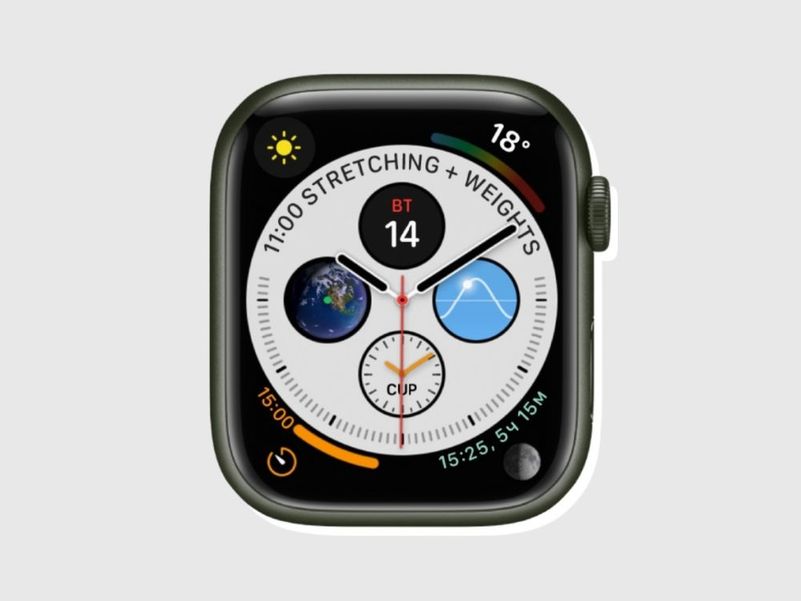
Модульный. Альтернатива инфографу, но с цифровыми часами. Максимальное количество виджетов — шесть.
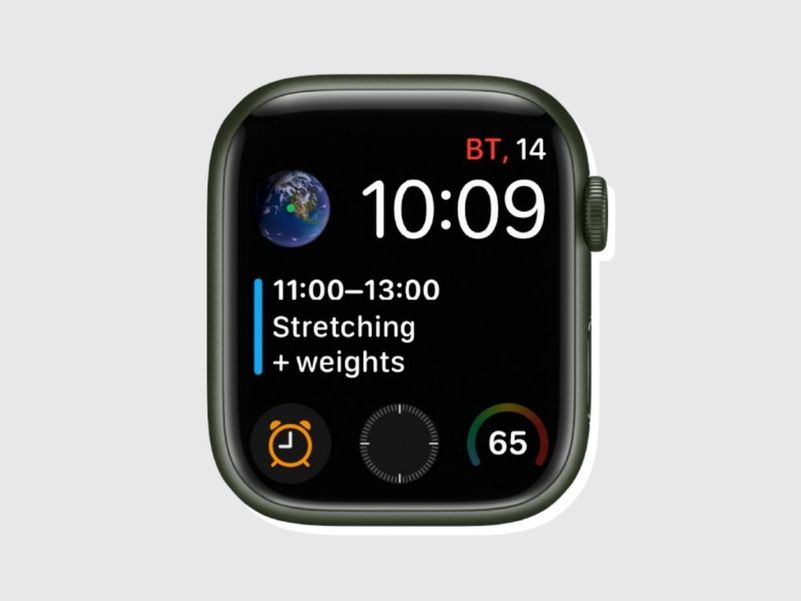
Солнечный. Этот циферблат показывает положение солнца на небе. Доступен на Apple Watch Series 4 и новее, на Apple Watch SE.

Вокруг света. Циферблат, который отображает время сразу в 24 часовых поясах и показывает значками, в какой стране сейчас день, а в какой ночь. Удобно, если часто отправляетесь в командировки или много путешествуете.

X-Large. Время и один из виджетов максимально увеличены и заполняют весь экран. Это делает информацию более наглядной — удобно, если часто посматриваете на время или у вас есть проблемы со зрением.

Творчество. Циферблат состоит из множества абстрактных элементов, которые произвольно меняются, когда касаешься экрана. Только что на экране было лицо, а теперь здание или дерево. Настроит на креативность, поможет мыслить нестандартно.
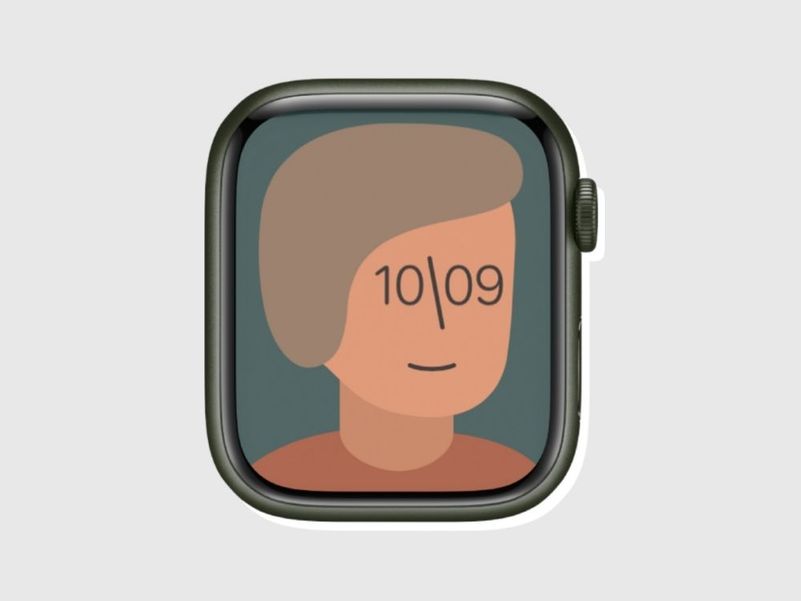
А этот список для тех, кто эстетику ценит больше практичности. Выбрали варианты с крутым дизайном на любой вкус.
Калифорния. Синий матовый экран с комбинацией римских и арабских цифр.

Контур. Дизайнерский циферблат с цифрами, которые тянутся по краю дисплея и плавно перетекают из одной в другую. Доступен только на Apple Watch Series 7.

Вода и пламя. Красивая анимация с игрой двух стихий. Будьте готовы к тому, что с анимацией батарейка часов будет разряжаться быстрее.

Градиент. На этом циферблате можно выбрать один из цветов (например, красный), и его оттенки будут плавно меняться от темного к светлому и наоборот.

Калейдоскоп. На экране отображаются разноцветные узоры, которые можно крутить, как калейдоскоп, при помощи бокового колесика-кнопки.

Memoji. Циферблат с любым Memoji на заставке. Можно выбрать cтоковый или создать свой: выбрать форму лица, бровей, прическу, даже добавить пирсинг. Доступен на Apple Watch Series 4 и новее и на Apple Watch SE.
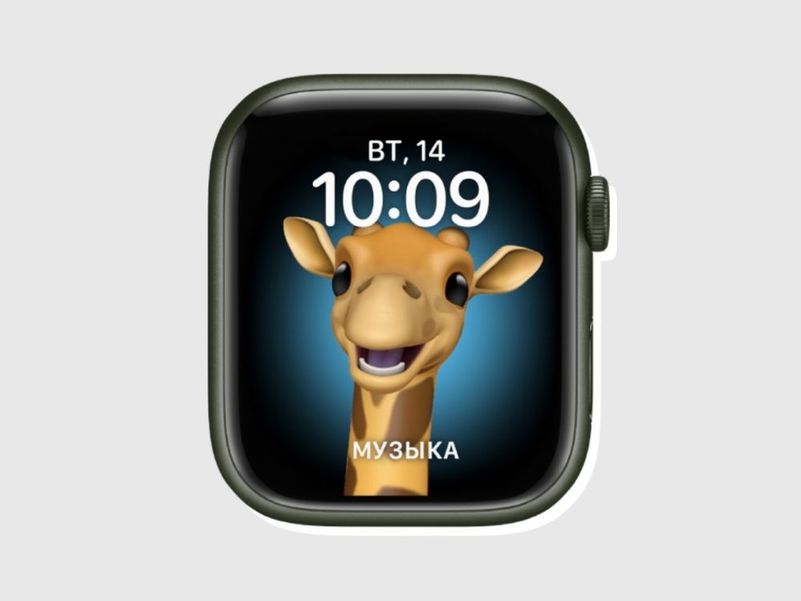
Фото и портреты. Карусель из выбранных фото или портретных снимков (до 24 штук). Apple Watch синхронизируются с галереей на iPhone и позволяют выбрать снимки для карусели.
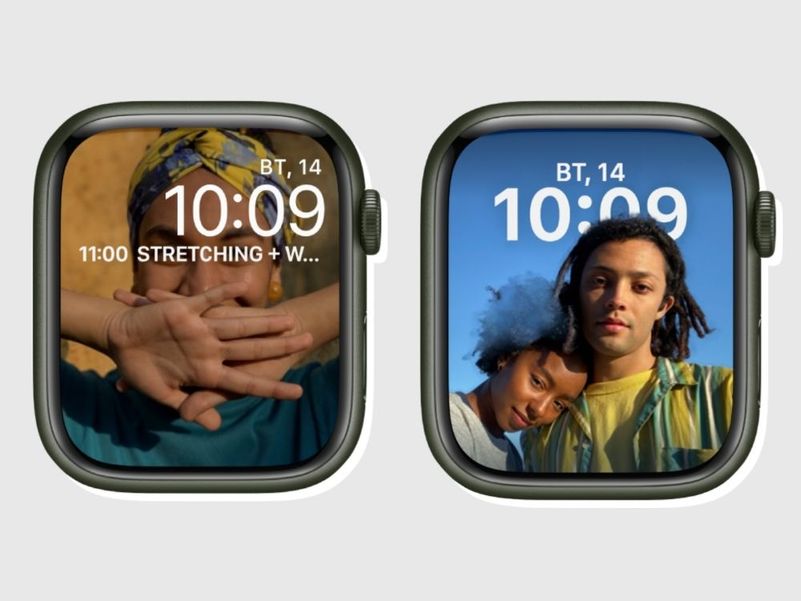
Циферблаты с жидким металлом, паром и другими визуальными эффектами. Просто очень красивые и атмосферные варианты. Они самые нейтральные и подойдут, если душа не лежит к какому-то конкретному оформлению.

На Apple Watch нельзя создать собственный циферблат совсем с нуля, но в App Store есть несколько приложений, которые дорабатывают доступные темы оформления. Вот два популярных.
Buddywatch. Приложение бесплатное, его можно установить как на iPhone, так и на Apple Watch. Пользоваться просто:
- После запуска Buddywatch сразу открывается экран с циферблатами — листаем и выбираем тот, который придется по вкусу.
- Нажимаем на циферблат и попадаем на страницу с описанием.
- Внизу страницы нажимаем кнопку «Загрузить», а дальше приложение само его установит.
- После установки циферблат попадет в коллекции «Мои циферблаты», где вы сможете его настроить.
Watchsmith. Приложение для iPhone, которое не только предлагает готовые варианты, но и позволяет собрать циферблат из множества предложенных элементов: стилей часов, сеток отображения виджетов, шрифтов, цветов и так далее.
Создать циферблат можно только в смартфоне, не на часах, а некоторые функции будут доступны лишь при покупке Premium-версии (2 $ за месяц). Еще один момент — приложение на английском языке.
На Apple Watch можно хоть каждый день менять циферблаты. Устанавливать удобный для работы, спорта или просто для поднятия настроения. Если смены циферблата окажется недостаточно, можно запастись коллекцией ремешков и из одних часов получить несколько аксессуаров, подходящих под разные образы и события.
У нас ещё много всего интересного
Оставьте почту и получайте подборку лучших материалов от главного редактора
раз в две недели.
На чтение 5 мин. Просмотров 1.6k. Опубликовано 04.05.2021
Часы Apple Watch стали настолько прижились в жизни владельцев iPhone, что их носят почти постоянно. Эти часы можно адаптировать под любой образ, меняя ремешки. У Apple Watch большое количество функций:
- Ответ на входящие звонки;
- просмотр и ответ на Смс;
- ведение переписки в Facebook;
- пульсометр и шагомер;
- голосовой помощник Siri;
- переключение аудио и др.
При этом параметры часов можно настраивать индивидуально под запросы пользователя. Вы даже можете настроить циферблат на Apple Watch. В WathOS появилась возможность устанавливать циферблаты друзей на свои часы. Как самостоятельно сделать индивидуальный дизайн часов, подробно разберем ниже.
Содержание
- Buddywatch
- Watchsmith
- Facer
- Создание циферблата в фотошопе
- На iPhone
- Настройки
- Удаление
Buddywatch
Сразу после выхода умных часов версии watchOS 7, появилась программа Buddywatch. Основные функции этого приложения бесплатны. В Buddywatch вы можете найти и установить циферблаты других пользователей, которые ими делятся.
Оплата требуется только за скачивание необычных иконок, которые могут вам и не понадобиться для создания индивидуального дизайна.
Чтобы загрузить на часы циферблат другого пользователя, необходимо:
- Найдите в AppStore приложение Buddywatch и установите его на телефон.
- Откройте программу и выберите любой вариант циферблата.
- Кликните на «Download».
- Автоматически запустится приложение Watch. На экране появится запрос на установку. Нажмите «Продолжить». Иногда для загрузки дизайна требуется скачать дополнительные программы. В таком случае устройство предложит вам их установить.
После этого вы сможете полностью сохранить дизайн скачанного циферблата или немного изменить его. Если вы не хотите, чтобы на дисплее были расширения, которые входили в понравившийся дизайн часов, выберите «Продолжить без этого приложения», когда устройство предложить установить недостающие программы. Вместо этого вы сможете вставить в циферблат уже имеющиеся на телефоне виджеты.
Обычно в Buddywatch пользователи делятся циферблатами, которые изначально присутствуют в Apple Watch. Они кажутся нестандартными из-за детальной персонализации. Создавать же свои стили с нуля пока что невозможно, так как это не предусмотрено разработчиками.
Чтобы использовать приложение Buddywatch требуется iPhone и часы версии с операционной системой watchOS 7 или новее. Совместимо приложение со следующими моделями умных часов:
- Series 3;
- Series 4;
- Series 5;
- Series 6;
- SE.
При скачивании некоторых циферблатов могут возникнуть проблемы с часами Series 3. Соотношение величин сторон этой модели отличается от других серий.
В Buddywatch каталог доступных дизайнов постоянно увеличивается, пользователи постоянно делятся своими циферблатами. Если и вы хотите поделиться созданным дизайном, необходимо пройти авторизацию в программе.
Watchsmith
В этом приложении вы можете создать свой дизайн для часов Apple. Несмотря на то, что создать собственный циферблат с самого нуля тут нельзя, вы можете настроить каждый виджет на определенное время. Например, чтобы погода высвечивалась сразу после подъема утром, список дел- во время завтрака, а приложение для йоги- перед сном.
Основные функции Watchsmith бесплатны. Больше функций и возможностей для персонализации можно получить в платной версии.
Facer
Еще одно приложение для скачивания циферблатов на часы. Здесь представлены уже готовые дизайны. Некоторые и них вы можете загрузить без оплаты. Хоть в программе нельзя создать свой циферблат, скачанный вариант можно адаптировать под себя. В премиальной версии доступны все дизайны.
Чтобы установить понравившийся дизайн:
- Нажмите на голубой значок круга с часами возле картинки циферблата.
- Кликните на «Добавить к моим лицам».
- Нажмите на нужный вариант и выберите «Установить как текущий…».
Если вы хотите поделиться созданным дизайном, то можете сделать это в Facer. Тогда любой сможет воспользоваться вашим дизайном.
Создание циферблата в фотошопе
Если вы владеете программой Photoshop, то сделать индивидуальный циферблат можете в нём. Достаточно создать изображение, которое будет использоваться для главного фона. Готовое изображение необходимо синхронизировать с Apple Watch. Сверху него будут отображаться часы и другие приложения, которые вы выберите.
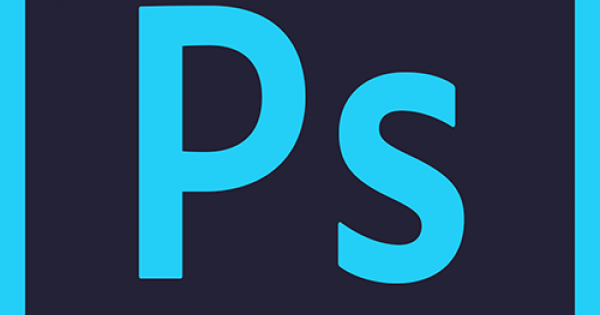
Для фонового изображения необходимо соблюдать следующие размеры в пикселях в соответствии с размером часов:
- 3,8 см-272*340.
- 4 см-324*394.
- 4,2 см-312*394.
- 4,4 см-368*448.
Чтобы перенести готовую картинку на часы, нужно:
- Экспортировать ее из Photoshop на копьютер.
- Перенести картинку на Айфон. Лучше сделать для нее новую папку.
- На Айфоне открыть «Watch».
- Перейти в «Фотографии».
- Выбрать созданную ранее папку.
Для установки изображения на экран часов:
- Зажмите экран циферблата.
- В появившемся окне выберите «Создать».
- Нажмите на «Фото».
После этого синхронизированная картинка отобразится, как циферблат часов.
На iPhone
Не хотите использовать сторонние программы для настройки стиля часов? Тогда можете изменить его в самом Айфоне. Делается это следующим образом:
- Переходим в приложение Watch.
- Открываем пункт «Циферблаты».
- Выбираем понравившийся вариант циферблата. Меняем цвет и стиль.
- Опускаем экран в самый низ.
- Кликаем на «Назначить текущим циферблатом».
После этого выбранный дизайн будет установлен на главный экран часов Apple Watch.
Настройки
В приложении «Watch» есть несколько пунктов, которые можно изменить в циферблате:
- Стиль. В этом пункте вы можете выбрать внешний вид часов, оставить или убрать секунды.
- Цвет. Здесь доступны различные цвета оформления циферблата.
- Расширения. В этом разделе пользователь может добавить на экран такие виджеты, как погода, плеер, заряд аккумулятора и др.
Мы можете добавить на циферблат даже приложения для тренировок. В этом разработчики вас не ограничивают.
Удаление
В «Watch» возможно не только настраивать стили часов, но и удалять созданные циферблаты. Для этого:
- Перейдите в приложение.
- Откройте вкладку «Мои часы».
- Выберите нужный вариант.
- Внизу страницы тапните на «Удалить циферблат».
Теперь выбранный дизайн будет стёрт.